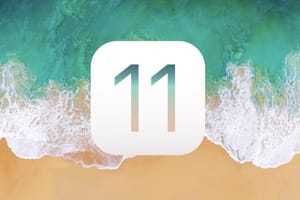我们将向您展示如何在 Mac 上安装 Microsoft Teams 以进行团队合作、在学生之间分享您的课程或只是与您的朋友聊天...郑重声明,Microsoft Teams 是一款适用于 Microsoft Windows、MacOS、Android、 iOS、GNU/Linux、Windows Phone。它在 181 个国家/地区可用,并被翻译成 25 种语言。它集成了远程办公或远程数据交换工具、对话工具、与 OneDrive、DropBox、Google Drive 的文件交换、免费版本中仅限 300 名成员的团队合作、音频或视频通话等。团队利用的力量微软Office 365(Word、PowerPoint、Excel、OneNote 甚至 Outlook)和 Skype(面向企业的通话、会议、视频和共享软件平台),您可以根据您的需求或专业活动领域添加许多协作应用程序。除了阅读之外,还可以考虑阅读我们的教程iPhone / iPad / iPod touch 的 Zoom 安装程序(视频会议/在线会议)以及其他在 iPhone 或 Mac 上安装 Signal。
在 Mac 上安装 Microsoft Teams:创建帐户
在开始安装 Microsoft Teams 之前,请检查 Microsoft 页面团队的硬件要求。您至少需要一台 MacMac OS X El Capitan (10.11)、2 GB RAM 和 1.5 GB 可用硬盘空间以及 1280 x 800 的屏幕分辨率。您的 iMac 或 Macbook 还应配备可用的网络摄像头、麦克风和扬声器,用于视频通话和会议。如果您的 Mac 已过时,请查阅我们的文件何时更换旧的或过时的 Mac? 4个秘诀!。如果所有先决条件都具备,则转到网站微软团队创建您的帐户。您可以选择“针对中小企业”或“针对教育”选项。
然后输入您选择的电子邮件地址(家庭或公司地址)。
说明您将如何使用 Teams(用于课堂、朋友和家人、工作)。
阅读并接受一般使用条件。您的帐户现已创建。您将收到一封来自 Microsoft 的电子邮件,其中包含如下链接:https://teams.microsoft.com/join/xxxxxx,您现在可以将其转发给您的联系人。要利用 Teams 服务,您现在可以选择继续使用 Internet 浏览器或下载适用于 Mac 的 Teams 应用程序。我们选择通过单击“获取 Teams 应用程序”按钮来下载 macOS 下的应用程序。
在 Mac 上安装 Microsoft Teams:下载并配置应用程序
如果您还没有这样做,请通过链接下载 Teams下载 Microsoft Teams Mac。安装是基本的,它只涉及安装“Teams_osx_s_8D7CDA02AAE398B-2-0_.pkg”文件。我们建议您参考教程在 Mac 上安装应用程序(Mac OS X / macOS),如果您对 Teams 不满意,请访问在 Mac 上卸载 PKG。
输入电子邮件帐户,然后输入您通常在本教程第一部分中创建的密码。
等几秒钟。如果服务器不太拥挤,连接就会建立并运行并且速度很快。
MS Teams 现已启用。单击继续按钮。
您所要做的就是发现新的工作环境。我们建议您参考在线文档Microsoft Teams 帮助和学习。在 Teams 下添加其他用户、创建频道、拨打电话、共享文件、与工作同事聊天......
最后,不要忘记在“应用程序”下根据您的活动部门(IT 开发人员、消息传递、教育、项目管理、销售和支持、社交网络和娱乐等)安装其他服务。